Instalación del programa p-touch editor 3.2 – Brother 1600/1650 User Manual
Page 125
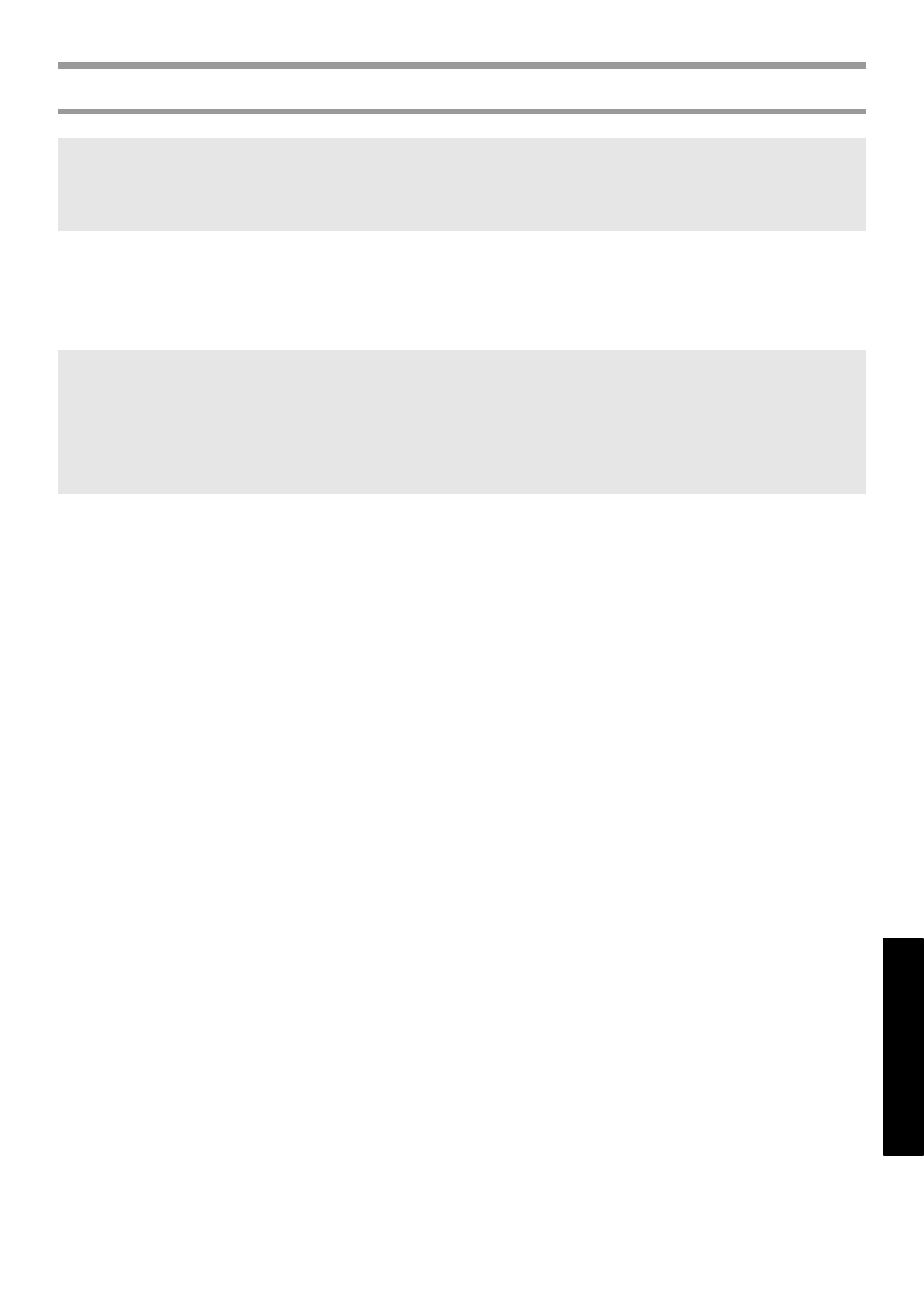
43
Uso de la P-touch con un
PC (sólo para PT-1650)
Instalación del programa P-touch Editor 3.2
1
Inserte el CD-ROM adjunto en la unidad de CD-ROM del PC. Se abrirá el
asistente InstallShield
®
para instalar el programa P-touch Editor y, a
continuación, el cuadro de diálogo “Welcome” (Bienvenido).
2
Lea atentamente el contenido del cuadro de diálogo “Welcome” (Bienvenido) y
haga clic en “Next” (Siguiente) para continuar. Se abrirá el cuadro de diálogo
“User Information” (Información acerca del usuario).
3
Escriba la información necesaria en los campos correspondientes y haga clic en
“Next” (Siguiente). Se abrirá un cuadro de diálogo que le pedirá que confirme la
información introducida.
4
Haga clic en “Yes” (Sí) para registrar dicha información. Se abrirá el cuadro de
diálogo “Setup Type” (Selección del tipo de instalación).
5
Elija el método de instalación y haga clic en “Next” (Siguiente).
Si selecciona “Custom” (Personalizada), al hacer clic en “Next”(Siguiente) se
abrirá un cuadro de diálogo que permite elegir las opciones que han de instalarse.
Cuando se haya instalado P-touch Editor, se abrirá un cuadro de diálogo desde el
que puede decidir si quiere o no instalar el controlador de impresión.
6
Haga clic en “Yes” (Sí). Se abrirá el primer cuadro de diálogo de instalación del
controlador, que informa de que va a instalarse el controlador de impresión de la
P-touch.
7
Continúe con el procedimiento Instalación del controlador de impresión USB en
la página 44.
8
Cuando la instalación de P-touch Editor haya terminado, se abrirá un cuadro de
diálogo que le permitirá actualizar P-touch Editor 3.2 de forma que sea compatible
con Access 2000.Para actualizar P-touch Editor 3.2 para Access 2000, haga clic en
“Yes” (Sí) y siga las instrucciones de la pantalla.
☞ No conecte la P-touch al PC antes de que se le indique que lo haga.
☞ Se recomienda encarecidamente cerrar todas las aplicaciones de Windows antes
de instalar este software.
☞ Si el asistente InstallShield
®
no se inicia automáticamente:
Haga doble clic en “Mi PC”, en el escritorio, y después en la unidad que contiene el
CD-ROM. (En Windows
®
XP, haga clic en “Mi PC”, en el menú “Inicio”, y a
continuación haga doble clic en la unidad que contiene el CD-ROM.)
Haga doble clic en “Setup.exe” para abrir el cuadro de diálogo.
